- Cargar en Dropbox, asignar Dropbox como unidad de red
- Cómo conseguir espacio gratis en Dropbox a pesar del límite
Cómo conseguir espacio gratis en Dropbox a pesar del límite
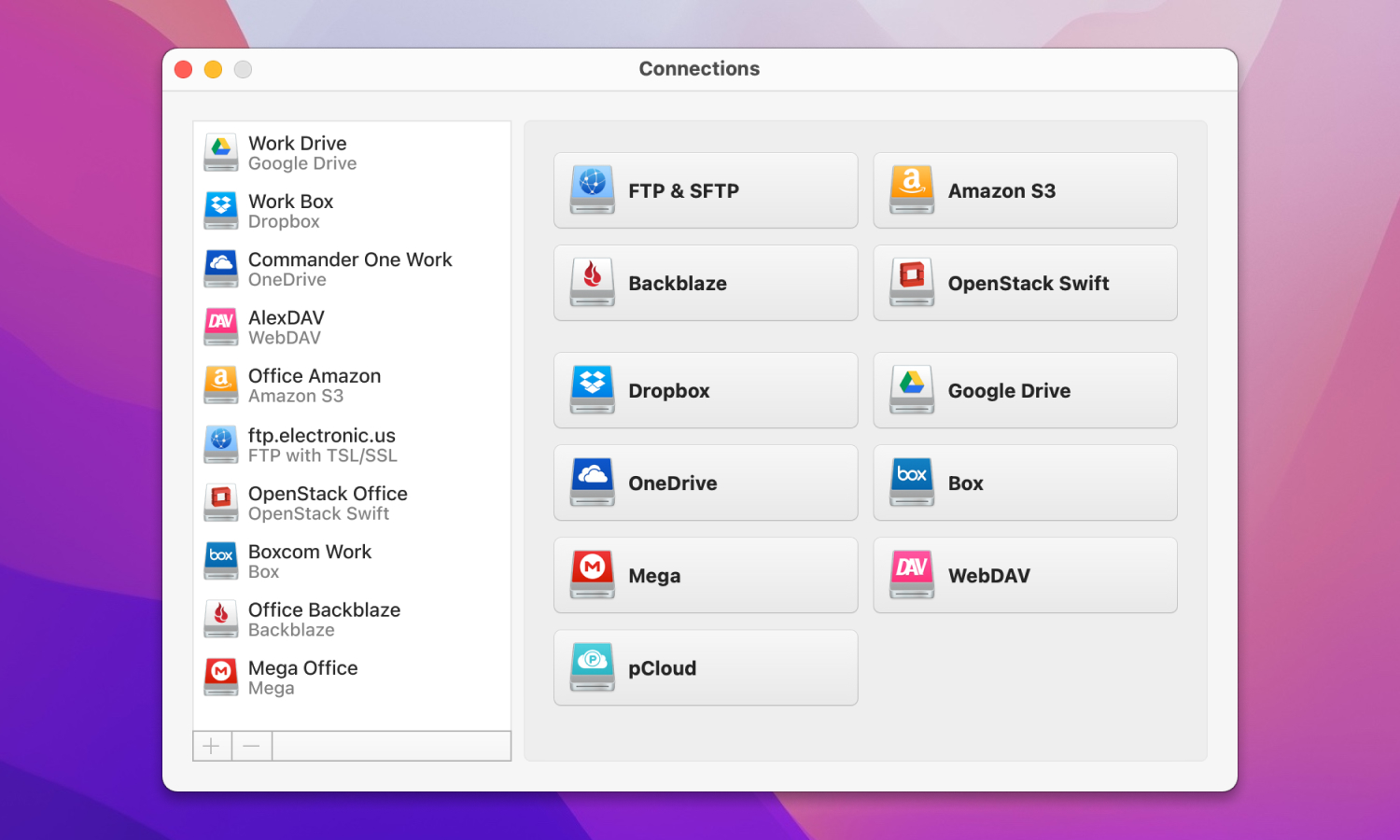
Cuando te registras para una cuenta de Dropbox, obtienes 2 GB de espacio que, desafortunadamente, se agotan muy rápido. Afortunadamente, hay muchas maneras de aumentar el espacio disponible sin gastar ni un solo centavo. Aprende cómo obtener espacio gratuito en Dropbox leyendo el artículo.
Entre la gran variedad de servicios en la nube, Dropbox siempre se ha destacado como un pionero en su nicho. Sin embargo, como con casi todos los servicios en la nube, la cantidad de espacio gratuito en Dropbox es limitada. Tener una gestión de archivos en línea actualizada es una forma de conseguir espacio gratis en caso de que no quieras comprar más.
Por ejemplo, puedes probar CloudMounter, una herramienta de gestión de archivos minimalista, que te permite mapear Dropbox como una unidad de red en macOS y acceder a los archivos directamente desde Finder. La aplicación no añadirá espacio a la carpeta de Dropbox, pero podrás eliminar archivos fácilmente, transferirlos de una cuenta en la nube a otra y gestionar tu espacio con el mínimo esfuerzo.
Consejos para conseguir espacio gratis en Dropbox
Dropbox ofrece a sus usuarios muchas oportunidades para obtener espacio adicional en disco en lugar de los miserables 2 GB que obtienes cuando te registras. Sin embargo, las reglas para expandir el espacio de almacenamiento en Dropbox cambian periódicamente. Se agregan nuevos consejos, promociones, etc., mientras que otros consejos sobre cómo obtener espacio gratuito en Dropbox dejan de funcionar. Así que lo que funcionaba hace un año simplemente no funciona hoy y no añade espacio de almacenamiento para archivos. A continuación, encontrarás consejos actualizados que puedes usar para obtener espacio gratuito en Dropbox.
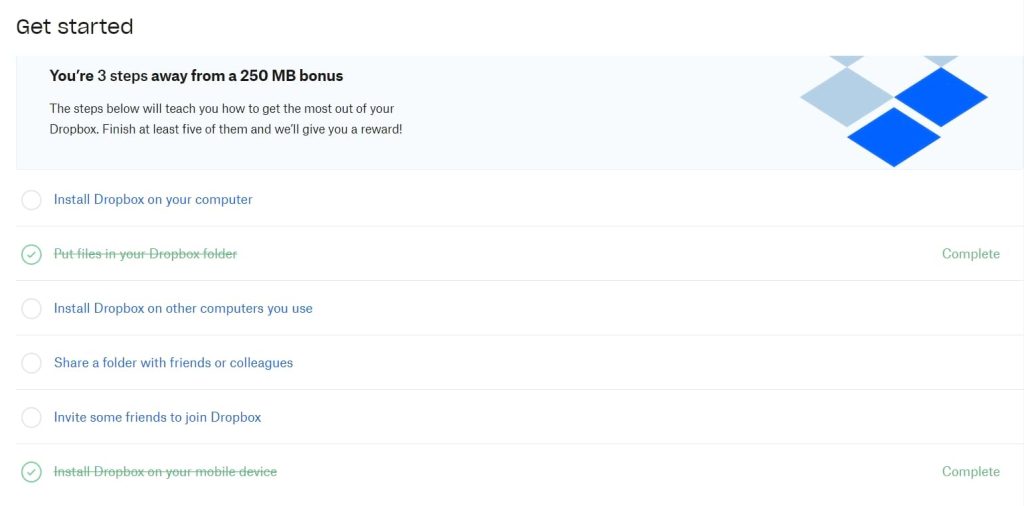
1. 250 MB por completar “Get Started”
Una vez que hayas creado una cuenta de Dropbox, ve al sitio web de Dropbox y haz clic en “Get Started”. Luego necesitas completar un mínimo de cinco acciones de la lista de verificación. Estos elementos incluyen: instalar la aplicación de escritorio, invitar a amigos, compartir una carpeta con otras personas, y algunos otros. Simplemente sigue estos pasos para obtener 250 MB de espacio gratuito en Dropbox.
2. Hasta 16 GB por invitar a amigos
Inicialmente, el límite de espacio gratuito en Dropbox es de 2 GB. Sin embargo, este espacio se puede expandir invitando a amigos. Por cada amigo invitado, agregarás 500 MB de almacenamiento. Puedes expandir el espacio hasta 16 GB. Así que necesitas invitar a 32 amigos para obtener un espacio de bonificación gratuito de 16 GB de almacenamiento. Si tienes una cuenta para profesionales o un plan Plus / Familia, recibirás 1 GB por cada amigo que se una a través de tu enlace de referencia.
3. 125 MB por escribir comentarios
Escribe un breve comentario haciendo clic en “dinos por qué amas Dropbox” y aumenta tu límite de espacio gratuito en Dropbox. No necesitas escribir mucho, ya que hay un límite de hasta 90 caracteres. Admitámoslo, es una de las formas más fáciles de aumentar tu espacio.
4. Espacio gratuito por ser parte de la Comunidad de Dropbox
Ser parte de la comunidad es algo excelente, ya que puedes obtener hasta 1GB de espacio gratuito en Dropbox. Sin embargo, necesitas responder en los foros, ayudar a otros usuarios a resolver sus problemas, y obtener “me gusta”, y en caso de que tus respuestas obtengan más “me gusta”, los moderadores te proporcionarán el espacio gratuito.
5. Espacio gratuito en Dropbox para empresas específicas
Puedes obtener espacio gratuito en Dropbox si tienes un nuevo dispositivo o si has registrado una cuenta con una de las empresas mencionadas en la página oficial de Dropbox.
Cómo aumentar su almacenamiento en la nube con CloudMounter
Tener archivos perfectamente organizados en la nube no solo puede ahorrarte espacio libre en Dropbox, sino también tu tiempo. Y solo imagina que puedes acceder a cualquier archivo almacenado en la nube directamente desde Finder, suena genial, ¿verdad? Queremos llamar tu atención sobre la versátil aplicación llamada CloudMounter. Francamente hablando, no aumentará el espacio de almacenamiento libre en Dropbox, pero con su ayuda, puedes conectar tantas cuentas en la nube como desees.
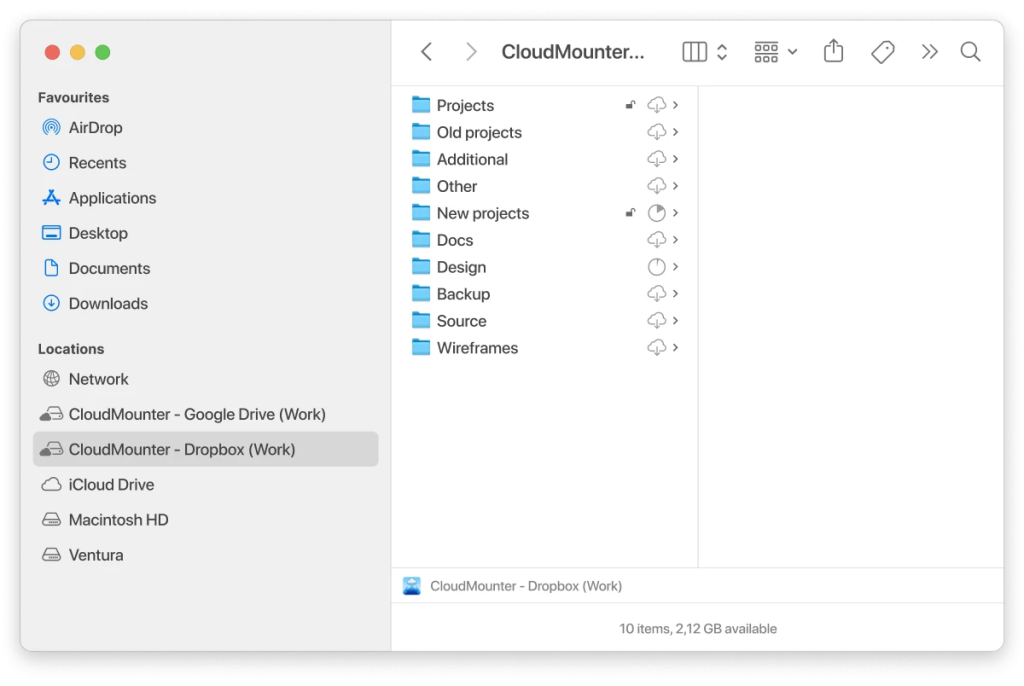
CloudMounter tiene una amplia gama de servicios en la nube compatibles y hace posible eliminar, transferir archivos de una cuenta de almacenamiento en la nube a otra, y realizar subidas a Dropbox directamente desde Finder sin necesidad de instalar aplicaciones adicionales. Este es un excelente gestor de archivos en la nube que permite mapear Dropbox como una unidad de red y trabajar con tus archivos en línea directamente desde Finder o Windows Explorer.
Conectar el almacenamiento en la nube nunca ha sido tan fácil. Simplemente siga esta guía paso a paso:
1. Una vez que haya descargado CloudMounter, ejecute la aplicación.
2. En la ventana principal, verá la lista de los servicios en la nube compatibles.
3. Haz clic en el icono de Dropbox y sigue las instrucciones.
4. Haz clic en «Montar».
Siguiendo la misma guía podrás conectarte a cualquiera de los servicios de almacenamiento en la nube soportados y en caso de que no hayas encontrado el que utilizas, consulta este artículo.
¿Qué ofrece una cuenta gratuita estándar de Dropbox?
Dropbox es un servicio muy conveniente: se puede usar para almacenar una gran cantidad de datos en la nube, y todos ellos están disponibles desde cualquier dispositivo conectado a la nube. Sin embargo, cabe señalar que las cuentas gratuitas solo permiten conectar 3 dispositivos a Dropbox. Además, la cantidad de espacio gratuito de Dropbox proporcionado en el Plan Básico de Dropbox consiste en 2 GB. Aun así, el límite de espacio gratuito de Dropbox se puede aumentar fácilmente siguiendo las reglas de este proveedor de servicios en la nube.
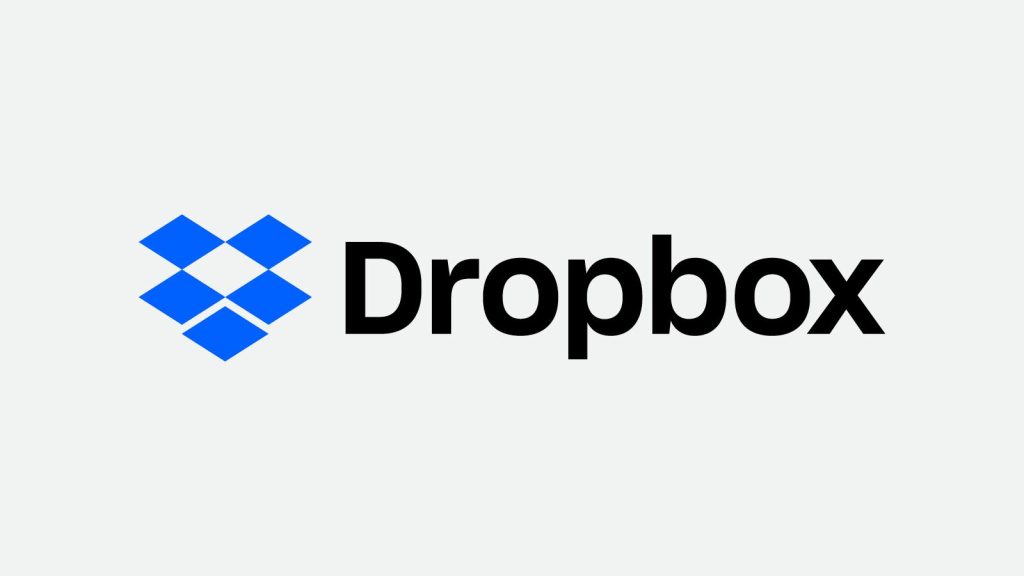
Entonces, ¿cuáles son las principales características que están disponibles en la versión gratuita? ¿Y cómo pueden los usuarios beneficiarse de ellas? Vamos a echar un vistazo rápido.
Acceso a los archivos desde cualquier lugar
Dropbox se puede usar desde una computadora, teléfono y tableta. Así que puedes ver tus archivos de video desde cualquier lugar, y subir automáticamente fotos y abrir documentos. El servicio funciona con Windows, Mac, Linux, iPad, iPhone, Android, etc., por lo que no necesitas investigar sobre cómo usar Dropbox para acceder a datos desde múltiples cuentas.
Trabaja desde cualquier dispositivo, desde cualquier lugar: Dropbox sincroniza todos los archivos. Por ejemplo, puedes crear un documento en una computadora en la universidad o en el trabajo, editarlo desde tu teléfono en camino a casa, y luego agregar el toque final mientras estás sentado con una tableta en tu sala de estar.
Compartir archivos y colaborar
El plan Dropbox Basic te da la oportunidad de invitar a amigos, familiares o colegas a compartir tus carpetas de Dropbox. Esta es una excelente opción para proyectos en equipo. Puedes ver instantáneamente los cambios en los archivos realizados por otras personas y enviar enlaces a cualquier archivo en tu carpeta compartida de Dropbox para que cualquiera los vea.
Además de eso, puedes almacenar archivos en tu carpeta pública para que otras personas los vean enviándoles la URL pública a quien quieras.
Archivos de copia de seguridad
Dropbox se asegura de que tus archivos estén seguros y protegidos. Gracias a la opción de recuperación de archivos, puedes restaurar cualquier archivo si fue eliminado accidentalmente. Lo único que debes tener en cuenta es que puedes restaurar archivos que fueron eliminados hace no más de 30 días. Además de eso, siempre puedes restaurar a la versión anterior del archivo dentro de los 30 días. Eso es bastante conveniente para tu flujo de trabajo.
Además, Dropbox permite sincronizar archivos con facilidad, por lo que siempre tendrás una copia de respaldo sin importar el dispositivo que estés utilizando. Videos, fotos, archivos, cualquier cosa se puede respaldar.
Estas son las características principales del Plan Básico de Dropbox. Si deseas más funciones, siempre puedes actualizar tu plan y obtener más espacio gratuito en Dropbox. En caso de que no quieras actualizar pero aún así desees tener espacio adicional, continúa leyendo ya que a continuación encontrarás algunos consejos sobre cómo obtener espacio gratuito en Dropbox.
Planes de usuario de Dropbox: cuánto cuesta
Dropbox tiene cuatro planes básicos diferentes que puedes contratar como particular. Si diriges una empresa y necesitas mucho espacio en Dropbox, puedes consultar sus planes para empresas.
| Para Individuos | Para Empresas | ||||
| Básico | Plus | Familiar | Profesional | Estándar | Avanzado |
| 2 GB | 2 TB | 2 TB | 3 TB | 5 TB | Comienza en 15 TB por equipo |
| Gratis | $9.99 por mes | $19.99 por mes | $16.58 por mes | $15 por mes por usuario | $24 por mes por usuario |
Las principales ventajas de Dropbox se conservan en todas las tarifas. La diferencia está en la protección de datos, herramientas especializadas de colaboración y eficiencia, herramientas de administración y soporte técnico. Se puede encontrar una comparación más detallada en la página oficial de Dropbox.
Aquí hay una lista breve de las ventajas ofrecidas por las versiones de pago del servicio, a saber:
- Cifrado AES de 256 bits y SSL / TLS
- Registro de versiones y archivos
- Derechos de acceso extendidos
- Niveles de acceso personalizables
- Integración con Microsoft Office 365
- Sincronización inteligente
- Consola de administración
- Gestión de invitaciones
- Control de red
- Soporte técnico
Trucos para liberar espacio en Dropbox que ya no funcionan
Como escribimos anteriormente, todo en el mundo está cambiando y lo que solía funcionar ahora no funciona en absoluto. Aquí hay un ejemplo de lo que se aconseja en Internet, pero estos métodos para obtener espacio gratuito en Dropbox ya no son relevantes, así que no pierdas tiempo en ellos.
- 3 GB por instalar Carousel – no funciona, ya que el proyecto se cerró en marzo de 2016.
- 1 GB por usar la aplicación Mailbox – no funciona, ya que el proyecto Mailbox se cerró en febrero de 2016.
- 5 GB por carga automática de fotos – no funciona, terminó hace unos años.
- 125 MB por conectar una cuenta de Facebook.
- 125 MB por conectar Twitter con Dropbox.
- 125 MB por seguir a Dropbox en Twitter.
- 48 GB por instalar y usar Dropbox en dispositivos selectos de Samsung o HTC – no funciona desde 2015.
- 4.5 GB por subir fotos a los foros de Dropbox.
Conclusión
Esto es todo. Esperamos que nuestro artículo haya sido informativo y que tengas una mejor visión de cómo conseguir espacio gratis en Dropbox. Esperamos que, siguiendo los pasos anteriores, puedas conseguir fácilmente más espacio en tu cuenta de Dropbox. Sin embargo, ten en cuenta que tener una gestión de archivos online perfectamente organizada también puede ayudarte a ahorrar espacio en tu nube. Aquí es donde CloudMounter puede ser útil. Si conoces otras formas de aumentar el espacio libre de Dropbox, déjanos un comentario a continuación.
Preguntas frecuentes
Para reclamar 25 GB de espacio gratuito tienes que ser un nuevo usuario de Dropbox que haya comprado su ordenador en Japón en marzo de 2015 o después.
Hay 100 GB de espacio gratuito en Dropbox disponibles para los usuarios que no hayan utilizado el servicio antes y sean propietarios de un modelo específico de ordenador Lenovo, Dell y HP.
El espacio ilimitado se ofrece en un plan avanzado disponible sólo para empresas y cuesta 24 dólares al mes por usuario. Aquí el usuario obtiene una cantidad ilimitada de almacenamiento, por desgracia, no es gratis.
